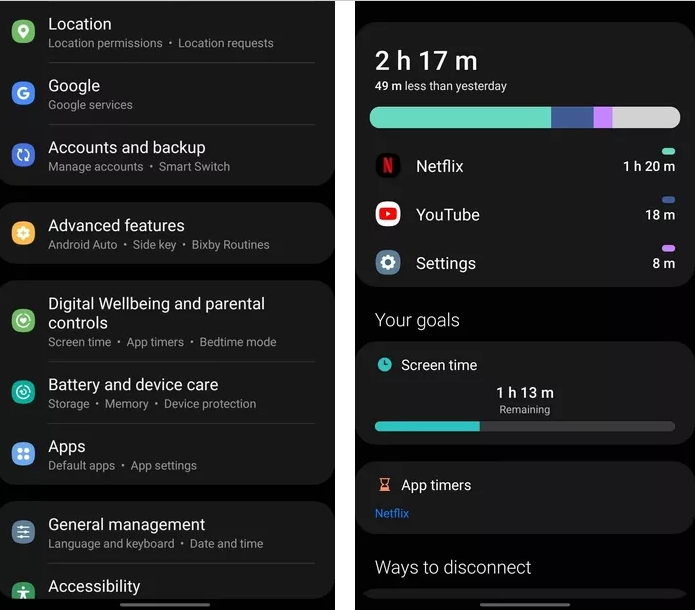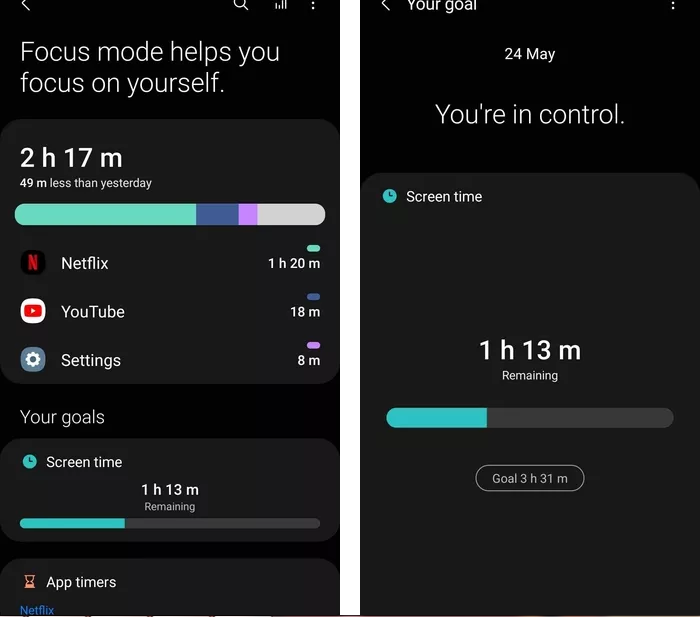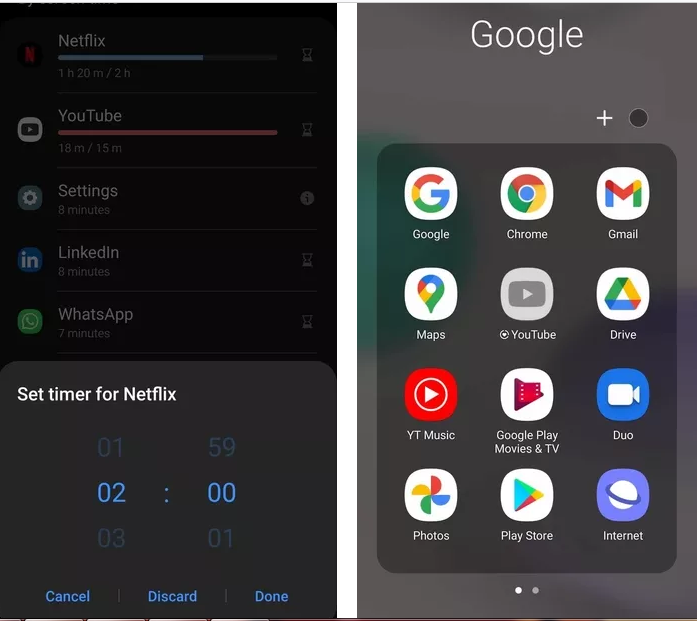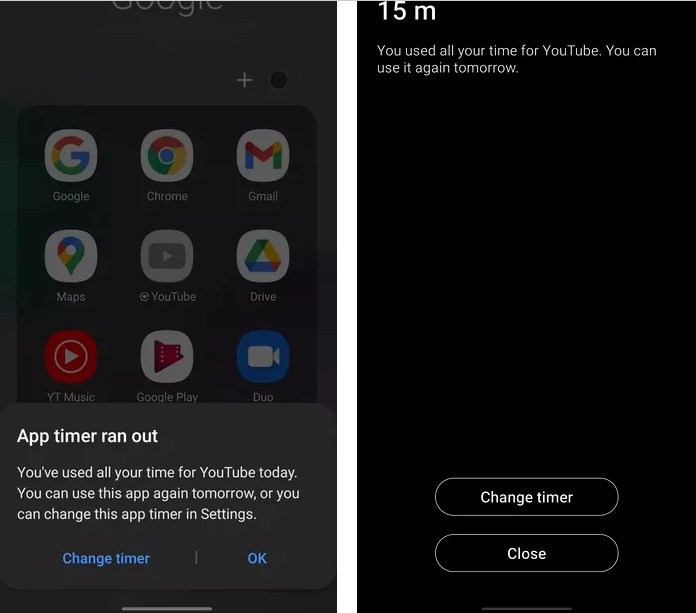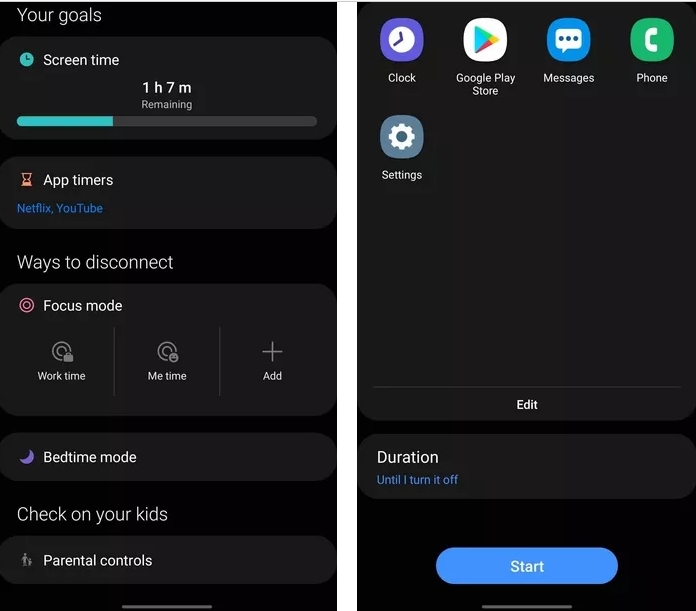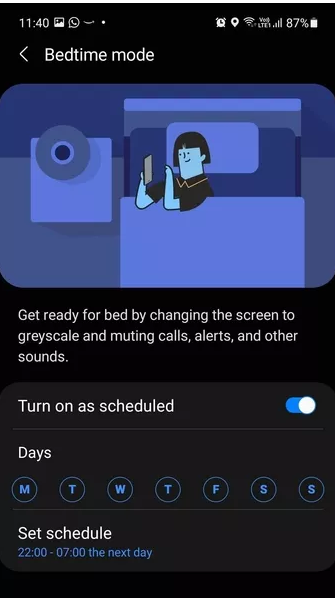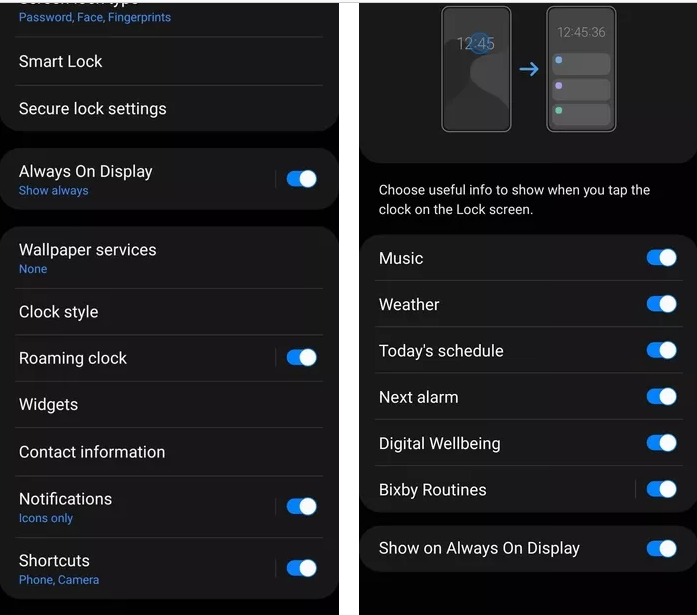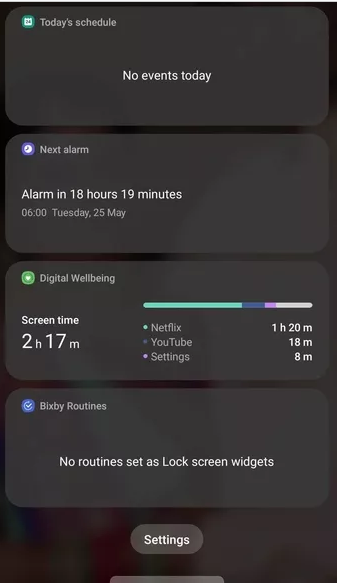گوگل با هدف بهبود زندگی دیجیتال کاربرات Digital Wellbeing یا همان سلامت دیجیتال را به سیستم عامل اندروید اضافه کرده است. هدف این است که اجازه بدهید که کاربران زندگی دیجیتالی خود را محدودتر کننده و روی جنبههای دیگر زندگیشان تمرکز کنند. سامسونگ ابتکار گوگل با افزودن یک ویژگی فوق العاده به یک سطح بالاتر ارتقا داده است. سامسونگ تصور می کرد که یک ویجت اختصاصی و عملکردهای سفارشی سازی شده بیشتر ایده اولیه گوگل را کامل تر می کند. در این مقاله از سامسونگ یار قصد داریم نحوه استفاده از این قابلیت را با هم بررسی کنیم.
فهرست موضوعات مقاله
digital wellbeing یا سلامت دیجیتال چه ویژگی های دارد ؟
- با استفاده از این قابلیت می توانید تمرکز خود را بر روی برخی نرم افزار های مهم بگذارید و نرم افزار های غیر ضروری را برای مدت زمان مشخصی از دسترس خارج نمایید.
- همچنین می توانید محدودیت استفاده روزانه برای نرم افزار های مختلف قرار دهید.
- می توانید اطلاعیه ها را شخصی سازی نمایید.
- می توانید اطلاعیه ها را برای مدتی به تاخیر بیاندازید.
- می توانید حالت مزاحم نشوید را فعال نمایید.
- می توانید زمان خواب خود را مشخص و تنظیم نمایید.
- و …
تنظیمات سلامت دیجیتال و نحوه استفاده از آن
چند راه برای دسترسی به سلامت دیجیتال در دستگاههای گلکسی وجود دارد. اول اینکه میتوانید تنظیمات را روی گوشیتان باز کرده و به پایین اسکرول کنید تا به گزینه سلامت دیجیتال و کنترل والدین برسید.
تنظیمات Digital Wellbeing
به طور پیش فرض سلامت دیجیتال تنها تایم اسکرین را برای یک برنامه خاص نشان میدهد. شما باید محدودیت زمانی را برای برنامه اضافه کنید. برای این منظور مراحل زیر را دنبال کنید.
مرحله 1: تنظیمات را در دستگاه گلکسی سامسونگ خود باز کنید
مرحله 2: به منوی سلامت دیجیتال بروید
مرحله 3: به پایینترین اسکرول کنید.
مرحله 4: شما دو گزینه برای انتخاب دارید. تایم اسکرین و تایمر برنامه
مرحله 5: روی تایم اسکرین (Screen Time) کلیک کنید و یک هدف برای امروز یا هفته آینده انتخاب کنید.
شما میتوانید همواره میزان روشن بودن صفحه نمایش در امروز و زمان باقی ماندهتان را ببینید. حالا بیاید این برنامه را کمی شخصی سازی کنیم
مرحله 1: از منو خود زمان برنامه را انتخاب کنید.
مرحله 2: شما میتوانید استفاده از صفحه نمایش فعلی را با هر برنامه بررسی کنید.
مرحله 3: روی آیکون تایمر کوچک در کنار برنامه کلیک کرده و محدودیت زمانی را برای یک روز تنظیم کنید.
همانطور که میتوانید از تصاویر متوجه شوید، ما یک تایمر برای نتفلیکس و یوتیوب تنظیم کردهایم. دو مورد از برنامههایی که بیشترین زمان استفاده از گوشی را به خود اختصاص می دهد.
برنامه هایی که در سلامت دیجیتال لیست شدهاند را با یک آیکون قلب کوچک میتوانید تشخیص دهید. به محض اینکه محدودیت زمانی را برای برنامه تنظیم کنید، یک آیکون Greyscale به شما هشدار توقف استفاده از برنامه برای امروز را میدهد.
سفارشی کردن تایم اسکرین
زمانی که روی برنامه کلیک میکنید، سیستم به شما در خصوص تایم اسکرین در برنامه تنظیمات یادآوری میکند. اگر هنوز میخواهید از برنامه استفاده کنید، گزینه تغییر تایمر را انتخاب کرده و محدودیت زمانی را برای یک برنامه خاص افزایش دهید.
از حالت فوکوس استفاده کنید
حالت فوکوس یکی دیگر از بخشهایی است که میتوانید به صورت دستی در سلامت دیجیتال سامسونگ تنظیم کنید. حالت فوکوس اجازه میدهد تا شما بدون حواس پرتی وقتتان را سپری کنید. حالت فوکوس درواقع یک نسخه ارتقا یافته از همان حالت مزاحم نشوید است.
حالت فوکوس ترتیبی میدهد که بدون حواس پرتی و مزاحمتی از طرف گوشی موبایل زندگیتان را سپری کنید. همه برنامهها در حالت فوکوس مسدود میشوند به جز برنامههایی که شما انتخاب میکنید.
حالت فوکوس نه تنها نوتیفیکیشنها و تماسهای تلفنی را روی گوشی شما متوقف میکند که استفاده از گوشی را تنها به برنامه های مشخص شده محدود مینماید. در اینجا نحوه تنظیم آن و استفاده از حالت فوکوس را یاد میگیرد.
به حالت فوکوس در موی سلامت دیجیتال بروید تا دو گزینه را مشاهده کنید. زمان کار و زمان من. میتوانید هر کدام از حالتهایی که دوست دارید را انتخاب کنید یا اینکه خودتان یک حالت سفارشی اضافه کنید. شما میتوانید حالتهای تمرکز چندگانه را هم ایجاد کنید.
برای فعال کردن سریع حالت فوکوس در دستگاههای گلکسی کافی است به پایین اسکرول کرده و به نوتیفیکیشنها برسید. سپس فوکوس مود را فعال کنید.
از حالت خواب استفاده کنید
ما همیشه از حالت خواب استفاده میکنیم. این بخشی از برنامه سلامت دیجیتال سامسونگ است. فعال کردن حالت خواب، تمام نوتیفیکیشن ها و تماسهای تلفنی را غیر فعال میکند. در طول حالت خواب، صفحه نمایش به Greyscale تغییر حالت میدهد تا چشمها کمتر اذیت شوند.
فعال کردن حالت خواب
برای این منظور تنظیمات را باز کرده و به Digital Wellbeing > Bedtime mode بروید. حالا این عملکرد را برای روزهای هفته فعال کنید.
از ویجت سلامت دیجیتال استفاده کنید
سامسونگ یک ویجت سلامت دیجیتال هم ارائه می دهد تا اطلاعات مربوطه روی صفحه اصلی نمایش داده شوند. خبر خوب این است که شما میتوانید از ویجتهای سلامت دیجیتال روی صفحه قفل هم استفاده کنید. برای این منظور مراحل زیر را دنبال کنید.
مرحله 1: تنظیمات را روی دستگاههای گلکسی خود باز کنید.
مرحله 2: به صفحه قفل بروید.
مرحله 3: ابزارک را از منوی زیر انتخاب کنید.
مرحله 4: ویجت سلامت دیجیتال را فعال کنید.
وقتی صفحه را قفل میکنید، برای دسترسی به تمام ابزراکهای صفحه از جمله سلامت دیجیتال دوبار روی ساعت کلیک کنید.
ما نباید به گوشیهای خود معتاد شویم. اعتیاد ناسالم به سوشیال مدیا و بازیها میتواند شما را از زندگی روزمره عادیتان باز دارد. سلامت دیجیتال سامسونگ یک راهحل برای حل این مشکل است.